Trong quá trình sử dụng Samsung Notes bạn thường hay gặp một số lỗi như: lỗi không vào được ứng dụng, ứng dụng bị treo hoặc không hoạt động,… Vì thế, MIUI.VN sẽ hướng dẫn bạn cách khắc phục lỗi ứng dụng Samsung Notes hiệu quả nhé!
Xem nhanh
Khởi động lại điện thoại
Khi gặp bất cứ lỗi nào trên Samsung Notes thì bạn hãy thử khởi động lại điện thoại của mình nhé. Điều này sẽ giúp hệ thống bắt đầu chạy lại đồng thời tắt các ứng dụng chạy ngầm đang sử dụng, làm cho điện thoại hoạt động ổn định và mượt hơn.
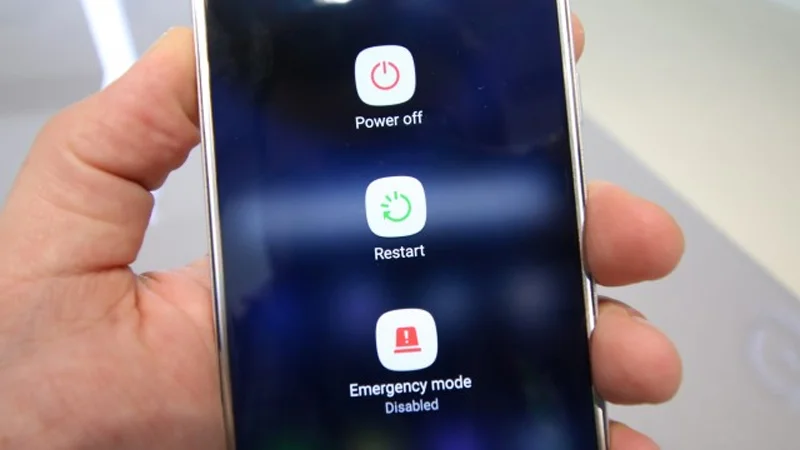
Cập nhật ứng dụng
Thông thường, ứng dụng Samsung Notes ngừng hoạt động do bản cập nhập phần mềm gần đây. Để khắc phục, bạn cần cập nhập ứng dụng này theo 1 trong 3 cách dưới đây:
Cách 1: Cập nhập trong Google Play
Mở Google Play, nhập Samsung Notes vào thanh tìm kiếm> Chọn Cập nhập.
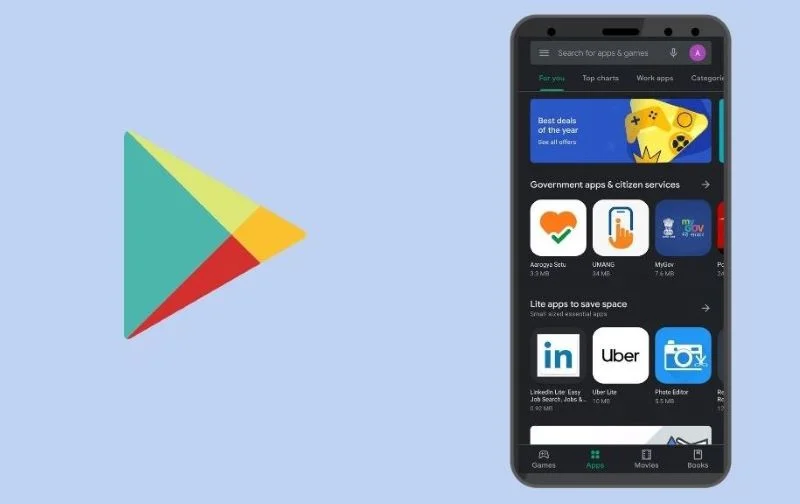
Cách 2: Cập nhập từ cửa hàng Galaxy
- Bước 1: Mở cửa hàng Galaxy (Galaxy Store), chọn biểu tượng dấu 3 chấm ở góc phải> Chọn Trang của tôi (My page).
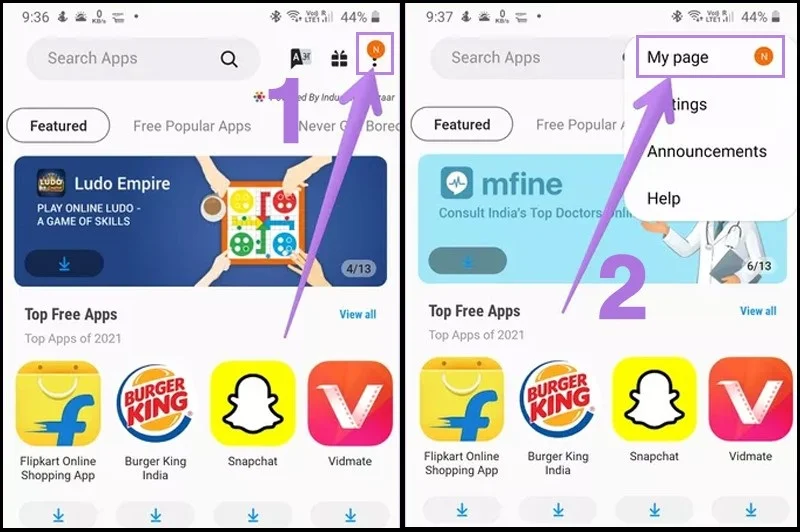
- Bước 2: Nhấp vào Cập nhập (Update) > Chọn biểu tượng cập nhập bên cạnh Samsung Notes.
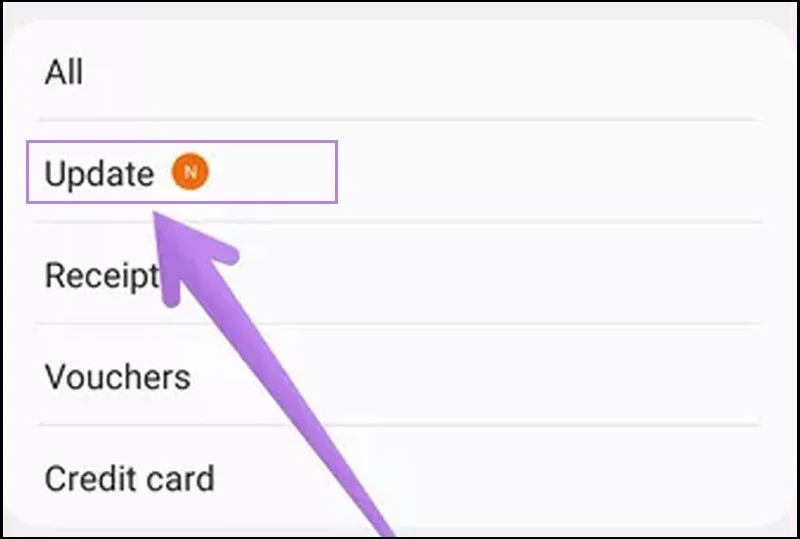
Cách 3: Cập nhập trong Samsung Notes
- Bước 1: Mở Samsung Notes, chọn biểu tượng 3 thanh ngang> Chọn biểu tượng cài đặt.
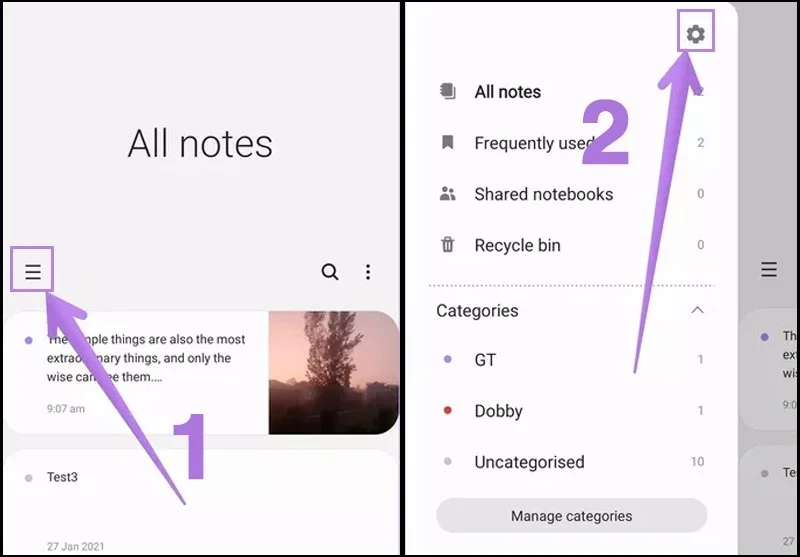
- Bước 2: Chọn thông tin Samsung Notes (About Samsung Notes) > Chọn Cập nhập (Update).
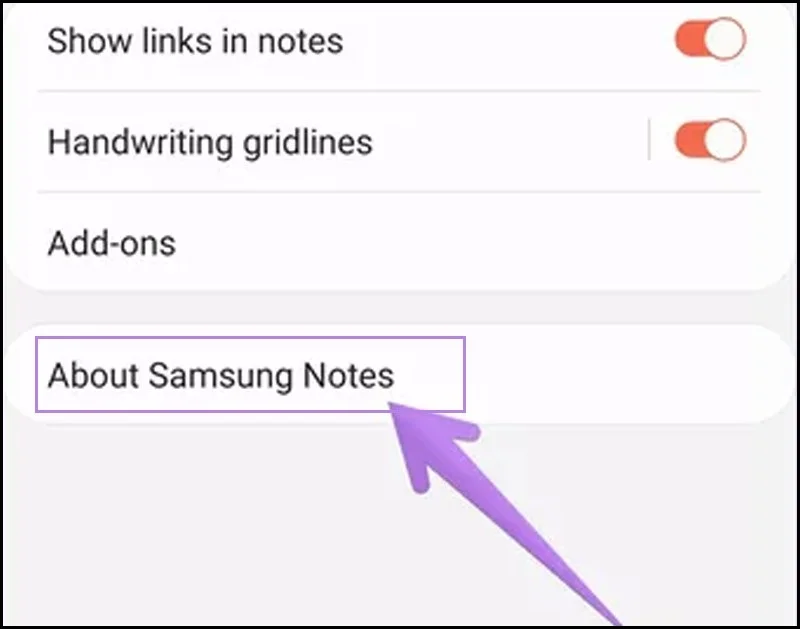
Xóa cache
Đôi khi việc bộ nhớ quá đầy khiến ứng dụng không thể hoạt động được. Chính vì thế, bạn nên xóa bộ nhớ cache để thiết bị giải phóng đi khoảng dung lượng đáng kể để ứng dụng hoạt động tốt hơn.
- Bước 1: Mở phần Cài đặt (Settings) trên điện thoại và truy cập vào Ứng dụng (Apps).
- Bước 2: Nhấn vào Samsung Notes, chọn Lưu trữ (Storage).
- Bước 3: Nhấn vào Xóa bộ nhớ cache (Clear cache).
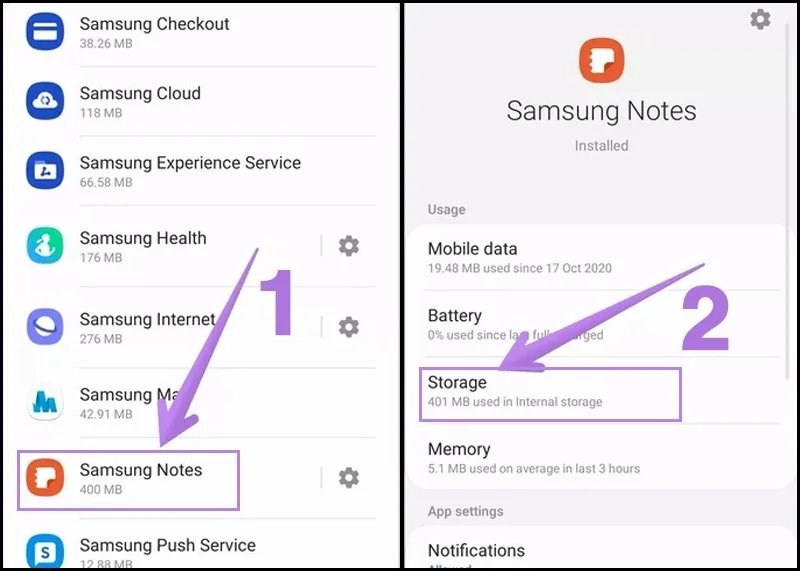
Xóa hết các ghi chú
Nếu Samsung Notes gặp sự cố khi bạn mở bất kỳ một ghi chú cụ thể nào đó bên trong Samsung Notes, thì bạn nên xóa các ghi chú đó. Nếu có thể, hãy thử copy ghi chú qua ứng dụng khác hoặc gửi qua email cho chính bạn trước khi xóa ghi chú.
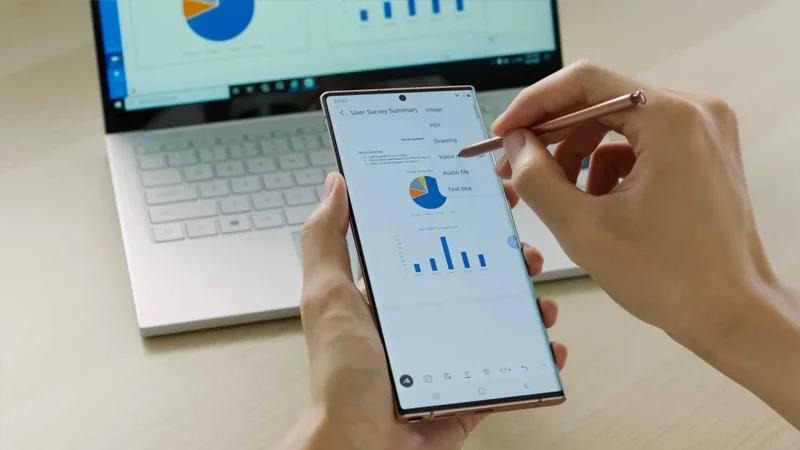
Bật tự động cập nhật ngày giờ
Để các ứng dụng trên điện thoại hoạt động bình thường thì bạn cần chỉnh chính xác ngày và giờ. Vì thế, việc ứng dụng Samsung Notes bị lỗi có thể xuất phát từ nguyên nhân này. Để khắc phục, bạn nên bật cập nhập ngày giờ tự động nhé!
- Bước 1: Vào Cài đặt (Settings)> Chọn Quản lý chung (General Management)> Chọn mục Thời gian (Date and time).
- Bước 2: Bật thời gian tự động bằng cách gạt thanh ngang từ trái sang phải.
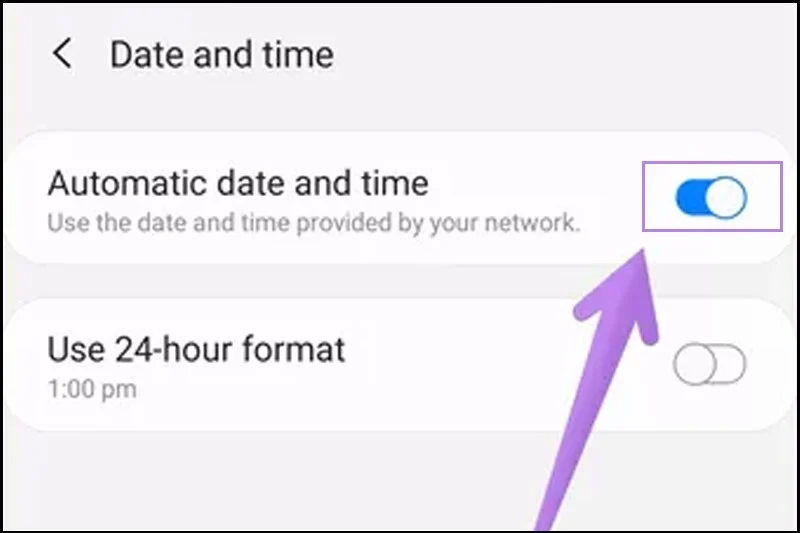
Tắt đồng bộ hóa
Đôi khi ứng dụng của bạn đã được thiết lập đồng bộ hóa ngay từ trước dẫn đến bị lỗi trong quá trình sử dụng. Vì thế, để khắc phục điều này thì bạn nên tắt đồng hóa ứng dụng ngay lập tức.
- Bước 1: Vào Cài đặt (Settings)> Chọn Tài khoản và sao lưu (Accounts and backup)> Nhấn vào Samsung Cloud.
- Bước 2: Chọn phần Ứng dụng đã đồng bộ (Synced apps)> Tắt đồng bộ hóa ứng dụng Samsung.
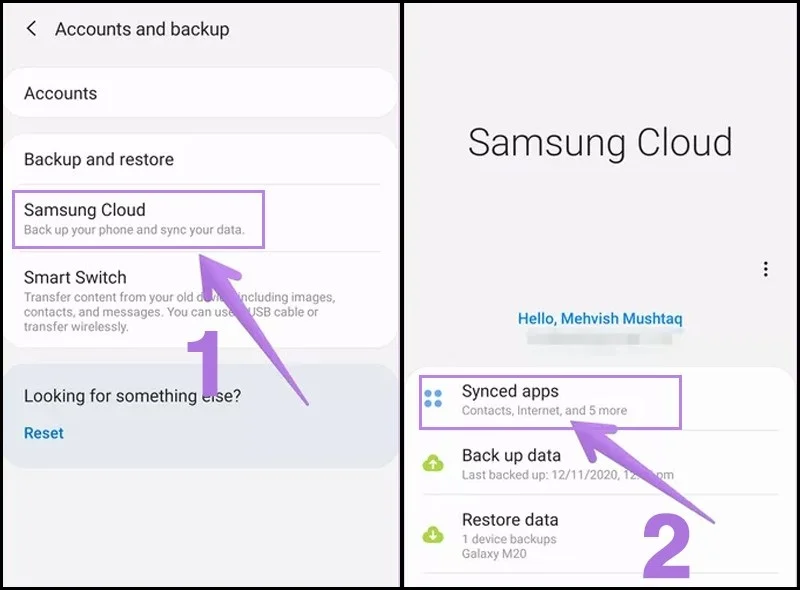
Gỡ ứng dụng và cài đặt lại
Gỡ cài đặt Samsung Notes cũng là một trong những cách khắc phục khi ứng dụng không hoạt động. Tuy nhiên, bạn chỉ thực hiện phương pháp này nếu đảm bảo các ghi chú của mình được đồng bộ hóa trực tuyến.
- Bước 1: Mở Cài đặt (Settings)> chọn Ứng dụng (Apps).
- Bước 2: Vào ứng dụng Samsung Notes> Nhấn nút Gỡ cài đặt (Uninstall).
Sau đó bạn vào Google Play, tìm kiếm Samsung Notes và tiến hành cài đặt lại ứng dụng.
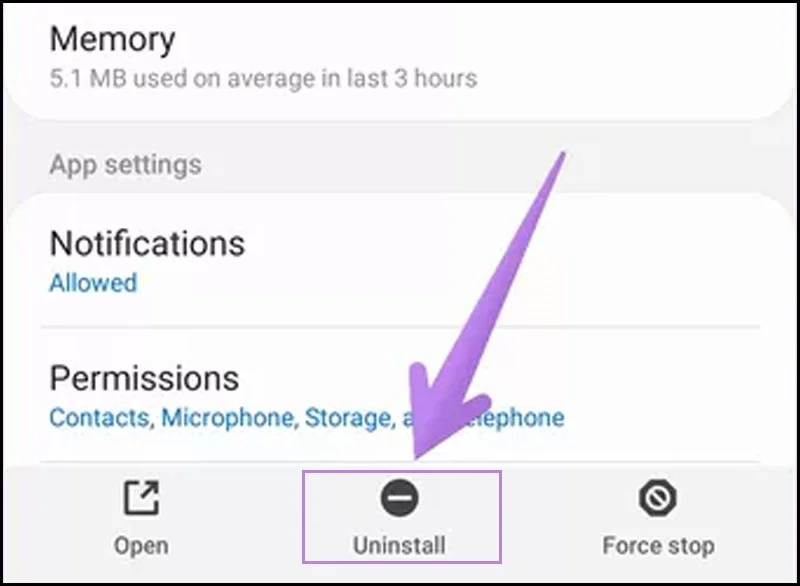
Giải phóng lưu trữ của máy
Việc bạn lưu quá nhiều dữ liệu có thể làm dung lượng lưu trữ trên thiết bị nhanh chóng đầy. Do đó, bạn nên xóa những ứng dụng không sử dụng hoặc tài liệu không cần thiết để tạo không gian cho bộ nhớ và giúp cho các ứng dụng hoạt động mượt mà hơn.
- Bước 1: Vào Cài đặt> Chọn Ứng dụng> Nhấn vào biểu tượng 3 dấu chấm dọc.
- Bước 2: Chọn Xếp theo> Nhấp vào Kích thước.
- Bước 3: Chọn các ứng dụng cần xóa chiếm nhiều bộ nhớ mà không cần thiết> Nhấp vào Cài đặt.
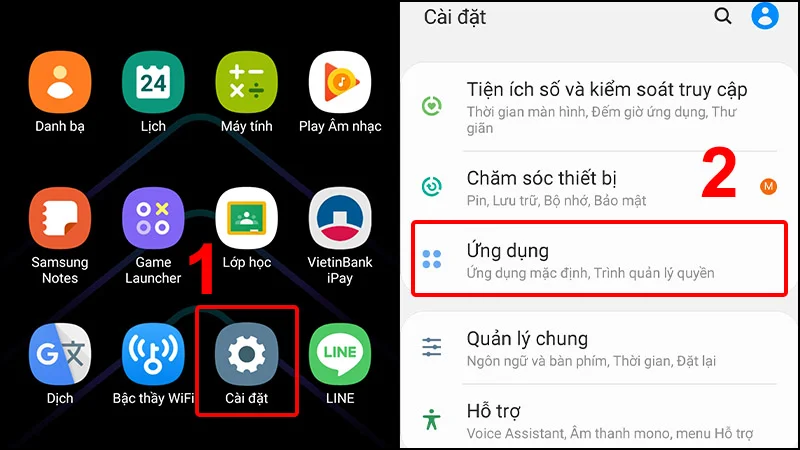
Xóa tất cả các ghi chú trong Samsung Notes
Nếu ứng dụng Samsung Notes bất ngờ dùng hoạt động thì có thể việc ghi chú quá nhiều dẫn đến ứng dụng bị đầy. Lúc này bạn cần xóa tất cả ghi chú đó để khắc phục lỗi này.
- Bước 1: Chọn biểu tượng 3 chấm> Nhấn vào Sửa.
- Bước 2: Tick vào Tất cả> Chọn Xóa.
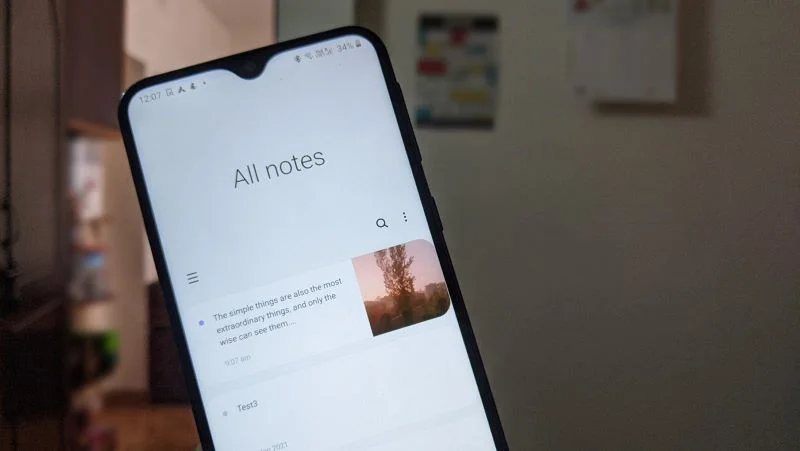
Reset lại tất cả cài đặt
Reset lại tất cả cài đặt nhằm mục đích xóa đi mọi dữ liệu và đưa thiết bị trở lại ban đầu. Việc làm này để giải quyết một số vấn đề về phần mềm liên quan đến thiết bị hay xóa dữ liệu người dùng khỏi thiết bị đó.
- Bước 1: Vào Cài đặt (Settings)> Chọn Quản lý chung (General Management)> Chọn Đặt lại (Reset).
- Bước 2: Nhấn Xóa các Cài đặt (Reset settings)> Chọn Xóa các Cài đặt.
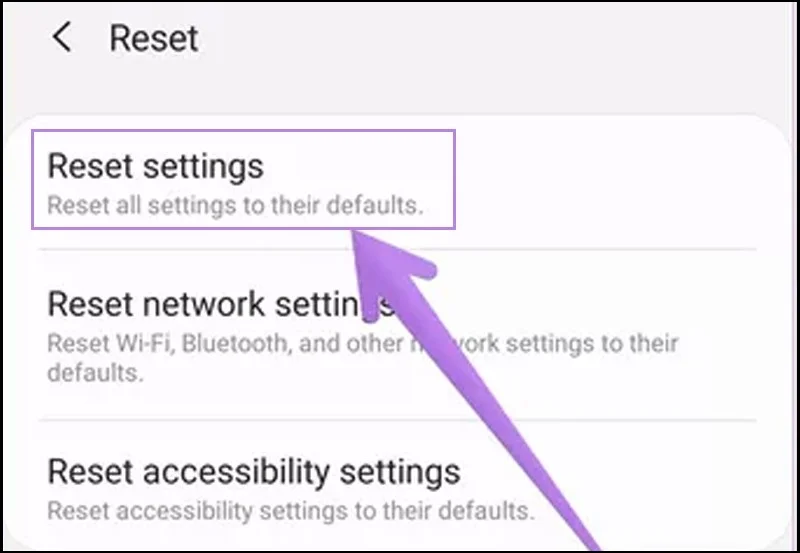
MIUI.VN đã hướng dẫn các bạn cách khắc phục lỗi ứng dụng Samsung Notes hiệu quả. Hy vọng mọi người đã có được những thông tin hữu ích qua bài viết này nhé!